- Artikel Rekomendasi
Cara Mencerahkan Sebuah Video yang Gelap
Sep 03, 2024• Proven solutions
Pencahayaan merupakan salah satu hal yang paling penting saat Anda merekam video. Namun terkadang kondisinya mungkin memang tidak selalu memuaskan. Anda mungkin mendapatkan beberapa rekaman yang gelap ketika melakukan pemotretan dalam ruangan atau ketika cuaca buruk. Sementara itu, beberapa video yang didownload (contohnya file AVI) perlu dicerahnya untuk pengalaman menonton yang lebih baik. Adakah cara mudah untuk mencerahkan video agar video dapat tampak lebih cerah dan jernih?
Ya, inilah solusinya - Wondershare Filmora. Dengannya, Anda pun dapat mencerahkan video apa pun dengan cepat dan mudah. Artikel ini akan membahas cara untuk mencerahkan video (atau area tertentu pada klip video) dengan menggunakan kombinasi fitur kecerahan dan kontras yang terdapat dalam program.
Jika Anda belum mendownload Filmora, klik tombol di bawah ini untuk memulainya:
Step 1 Impor file video
Buka Filmora, dan pilih "Proyek baru". Anda dapat mengklik "Impor" pada jendela utama dan memilih file dari komputer Anda, atau cukup seret dan lepas file ke Album Pengguna. Semua format video populer didukung, seperti AVI, MP4, 3GP, 3G2, MOV, FLV, VOB, M4V, MPG, MPEG, TS, TRP, M2TS, MTS, TP, DAT, WMV, MKV, dll. Anda dapat menemukan informasi lebih lanjut mengenai format yang didukung di Spesifikasi Teknologi.

Step 2 Mencerahkan video dengan mudah
Tonton Video: Mencerahkan Sebuah Video
Mencerahkan seluruh klip video
Untuk mempercerah video, Anda harus menyeret video dari panel media ke trek video pada Timeline. Selanjutnya, klik ganda thumbnail video untuk membuka panel pengeditan. Opsi lainnya akan muncul, termasuk Rotasi, Kontras, Saturasi, Kecerahan, Rona, dan Kecepatan. Di sini, fokus utama kami akan ditujukan pada Kecerahan dan Kontras.
Untuk melihat pratinjau hasil akhir secara real time, klik tombol Putar untuk memutarnya. Anda pun akan dapat melihat hasilnya secara real time ketika Anda menyeret penggeser Kecerahan dan Kontras. Gerakkan penggeser untuk mencerahkan video yang gelap hingga Anda mendapatkan hasil yang memuaskan saat Anda memeriksanya di jendela pratinjau.
Pelajari lebih lanjut tentang cara mencerahkan klip video di Penyesuaian Kecerahan

Mencerahkan area tertentu pada klip video
Jika Anda hanya ingin menonjolkan bagian tertentu dalam klip video, buka panel Efek dan pilih menu "Pelengkap", lalu seret "Image Mask" ke trek video utama.
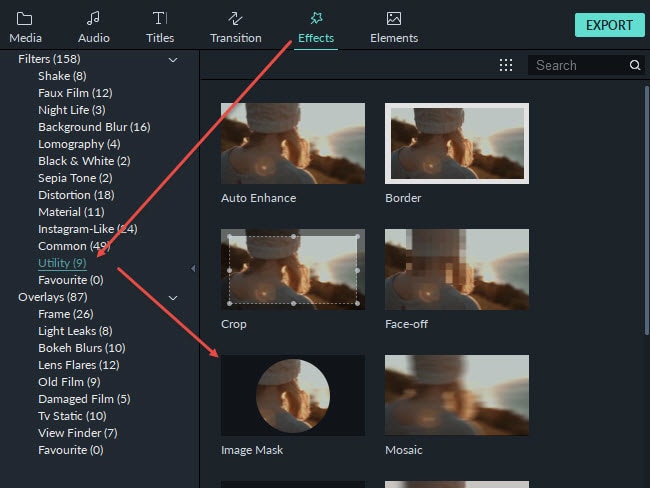
Klik ganda efek Image Mask di timeline, dan pilih bentuk gambar yang Anda sukai, kemudian Anda akan dapat melihat efeknya di viewer, sesuaikan bentuk dan posisinya untuk menonjolkan area yang Anda inginkan dalam klip video. Ini adalah cara lain untuk mencerahkan area tertentu pada klip video.
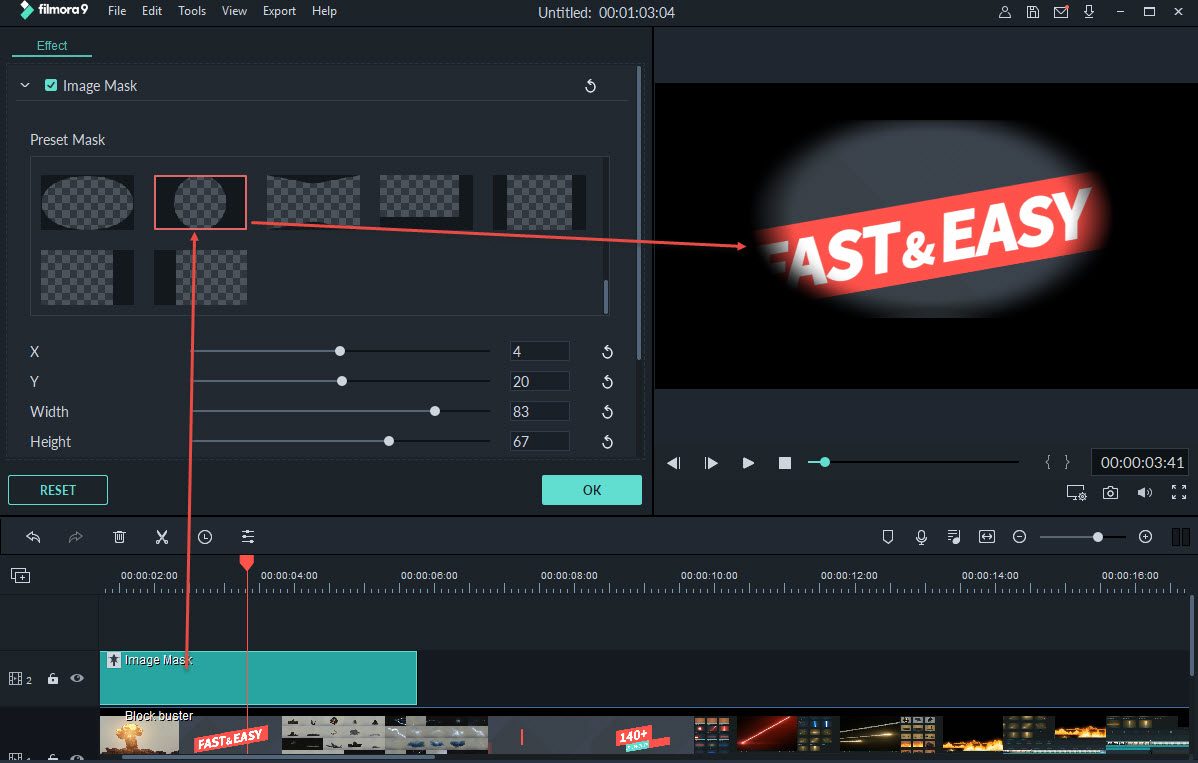
Step 3 Ekspor video yang lebih cerah
Apabila Anda telah puas dengan kecerahannya, klik "Ekspor" untuk menyimpan video Anda yang telah dicerahkan. Anda dapat mengekspor video dalam format populer apa pun dengan memilih "Format". Jika Anda ingin memutar video tersebut di iPhone, iPad dan iPod, maka klik "Perangkat" dan pilih perangkat dari daftar. Anda juga dapat langsung mengunggah video tersebut ke YouTube atau merekamnya ke DVD untuk ditonton di TV dengan menggunakan alat pemutar DVD di rumah.

Tip untuk Mencerahkan Video:
1. Coba gunakan kombinasi antara Kecerahan dan Kontras untuk mendapatkan hasil terbaik.
2. Wondershare Filmora hadir dengan daftar ekstensif yang mencakup lebih dari 50 efek visual yang akan meningkatkan video Anda ke tingkatan selanjutnya. Jika Anda ingin mengetahui lebih banyak tip terkait pengeditan dengan Filmora, maka artikel Tip Pengeditan Video Filmora akan sangat berguna bagi Anda.
3. Umumnya, video yang tampak gelap sepenuhnya tidak akan memberikan Anda hasil yang memuaskan, tetapi Anda dapat tetap mencoba mengeditnya secara gratis.
Tonton video ini untuk mengetahui cara untuk meningkatkan video Anda ke tingkatan selanjutnya dengan gradasi warna di Filmora:
Jika Anda memiliki solusi lain untuk mencerahkan video yang gelap, maka tinggalkan sebuah komentar saja.
Dengan antarmuka yang ramah, dukungan terhadap format file besar dan 427 efek transisi, aplikasi ProShow menerima peringkat yang cukup tinggi, tetapi...
by Liza Brown Sep 03, 2024 09:50 AM
Rekomendasi Cara Mudah untuk Mengubah Thumbnail Dailymotion Anda
by Liza Brown Aug 04, 2025 17:19 PM
Pada artikel ini, kami akan menunjukkan kepada Anda bagaimana Anda dapat melakukan blur pada wajah dalam video menggunakan software pengeditan video Movavi, dan menjelaskan cara menerapkan efek Blur dengan software pengeditan alternatif seperti Filmora.
by Liza Brown Aug 04, 2025 17:19 PM


